win7调整屏幕亮度的操作方法
来源:Win7之家
时间:2023-08-10 22:32:46 203浏览 收藏
小伙伴们对文章编程感兴趣吗?是否正在学习相关知识点?如果是,那么本文《win7调整屏幕亮度的操作方法》,就很适合你,本篇文章讲解的知识点主要包括。在之后的文章中也会多多分享相关知识点,希望对大家的知识积累有所帮助!
win7系统现在使用最常见的系统,win7系统屏幕的亮度对我们的眼镜非常重要,那么如何修改和调整win7系统的屏幕亮度呢?下面我将介绍如何在win7系统下更改屏幕亮度。
点击电脑左下角的开始,在弹出开始菜单中选择控制面板。
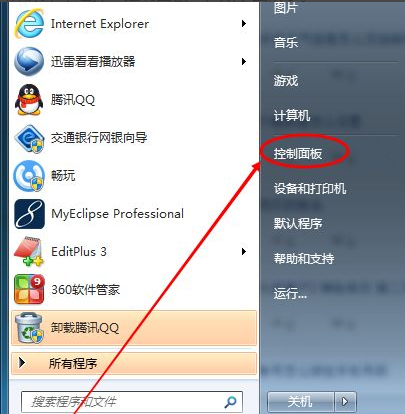
点击后,在打开的控制面板中找到电源选项,然后点击电源选项。
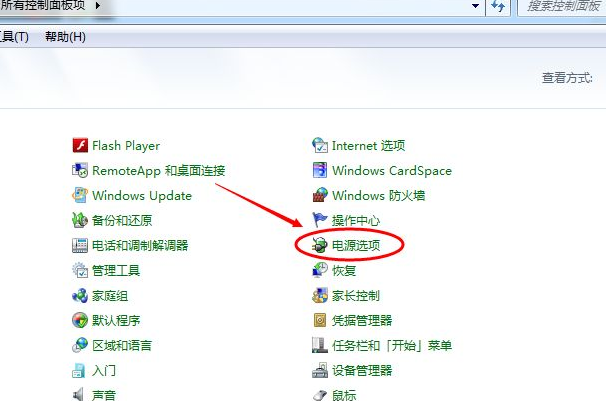
还可以通过鼠标右键单击电脑右下角的电源图标,然后选择调整屏幕亮度来完成,具体步骤如下图所示。两种方法都可以使用,建议使用更方便。

在打开的电源选项窗口的底部,可以看到屏幕亮度调整的滚动条。我们可以直接拖动这里的滚动条来改变屏幕的亮度。

您也可以点击选择电源计划下的更改计划设置来更改屏幕亮度。
点击后,您可以在打开的编辑计划设置窗口中看到调整计划亮度。有两个滑动条可以调整亮度。当电池图标下的滑动条被调整时,可以更改屏幕亮度,而当连接电源图标下的滑动条被调整时,可以更改屏幕亮度。调整亮度后,点击保存和修改。
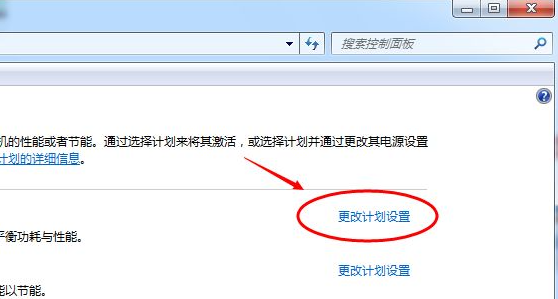
拖动电源选项窗下的滚动条后,屏幕亮度会立即发生变化。
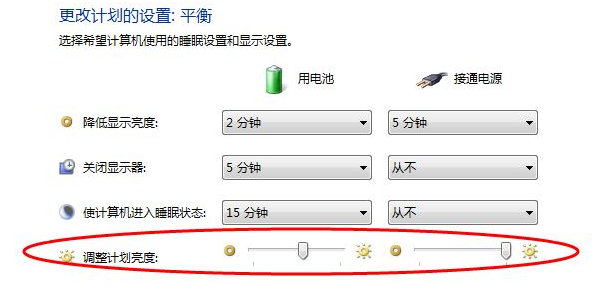
以上是win7电脑调整屏幕亮度的方法,希望对大家有所帮助。
好了,本文到此结束,带大家了解了《win7调整屏幕亮度的操作方法》,希望本文对你有所帮助!关注golang学习网公众号,给大家分享更多文章知识!
声明:本文转载于:Win7之家 如有侵犯,请联系study_golang@163.com删除
相关阅读
更多>
-
501 收藏
-
501 收藏
-
501 收藏
-
501 收藏
-
501 收藏
最新阅读
更多>
-
467 收藏
-
315 收藏
-
171 收藏
-
210 收藏
-
457 收藏
-
482 收藏
-
220 收藏
-
149 收藏
-
297 收藏
-
177 收藏
-
488 收藏
-
253 收藏
课程推荐
更多>
-

- 前端进阶之JavaScript设计模式
- 设计模式是开发人员在软件开发过程中面临一般问题时的解决方案,代表了最佳的实践。本课程的主打内容包括JS常见设计模式以及具体应用场景,打造一站式知识长龙服务,适合有JS基础的同学学习。
- 立即学习 543次学习
-

- GO语言核心编程课程
- 本课程采用真实案例,全面具体可落地,从理论到实践,一步一步将GO核心编程技术、编程思想、底层实现融会贯通,使学习者贴近时代脉搏,做IT互联网时代的弄潮儿。
- 立即学习 516次学习
-

- 简单聊聊mysql8与网络通信
- 如有问题加微信:Le-studyg;在课程中,我们将首先介绍MySQL8的新特性,包括性能优化、安全增强、新数据类型等,帮助学生快速熟悉MySQL8的最新功能。接着,我们将深入解析MySQL的网络通信机制,包括协议、连接管理、数据传输等,让
- 立即学习 500次学习
-

- JavaScript正则表达式基础与实战
- 在任何一门编程语言中,正则表达式,都是一项重要的知识,它提供了高效的字符串匹配与捕获机制,可以极大的简化程序设计。
- 立即学习 487次学习
-

- 从零制作响应式网站—Grid布局
- 本系列教程将展示从零制作一个假想的网络科技公司官网,分为导航,轮播,关于我们,成功案例,服务流程,团队介绍,数据部分,公司动态,底部信息等内容区块。网站整体采用CSSGrid布局,支持响应式,有流畅过渡和展现动画。
- 立即学习 485次学习
